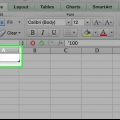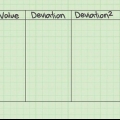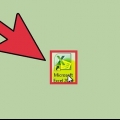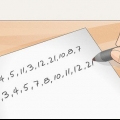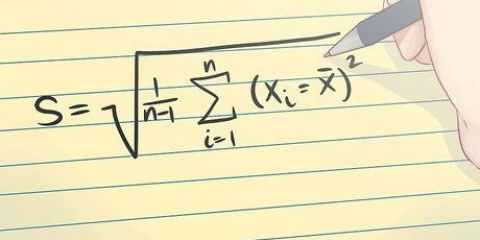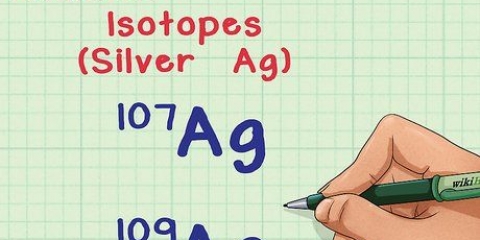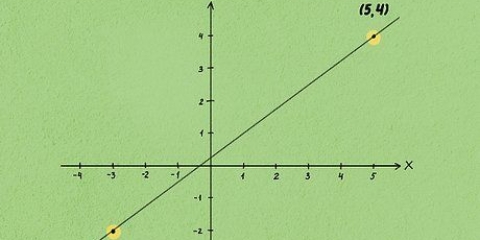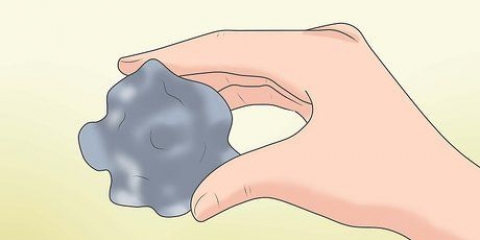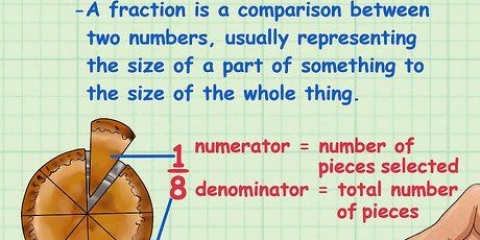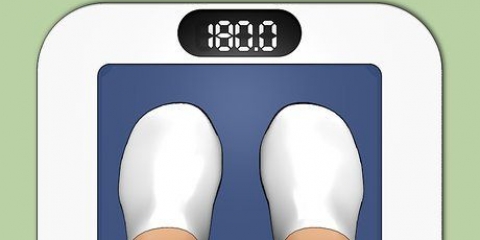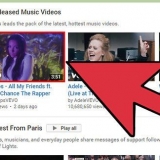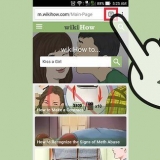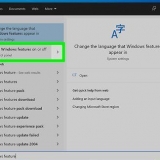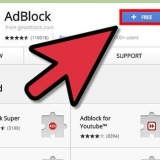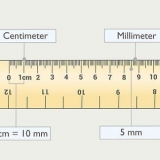Um beispielsweise die Standardabweichung für die Werte der Zellen A2 bis A10 zu berechnen, markieren Sie die Zellen A2 bis A10. A2: A10 wird der Formel hinzugefügt. Sie können den Bereich auch manuell in die Formel eingeben. 
=(STABW(A2:A10) 


=(STABW(A2:A10)/DURCHSCHNITT(A2:A10)). 
=(STABW(A2:A10)/DURCHSCHNITT(A2:A10))*100 
Wenn der Wert eine Dezimalzahl anstelle eines Prozentsatzes ist, klicken Sie einmal auf die Zelle, um sie auszuwählen, klicken Sie dann auf den kleinen Pfeil neben "Zahlenformat" auf der Registerkarte "Startseite" und wählen Sie dann "Prozentsatz".
Berechnung der rsd in excel
In diesem wikiHow zeigen wir dir, wie du die relative Standardabweichung (RSD) eines Bereichs in Microsoft Excel findest. Die zu verwendende Formel lautet =(STABW(BEREICH)/MITTEL(BEREICH))*100
Schritte

1. Öffnen Sie die Excel-Tabelle mit Ihren Daten. Bevor Sie die RSD eines Bereichs finden können, müssen Sie die STABW-Formel verwenden, um die Standardabweichung zu berechnen.

2. Typ =(STABW( in einer leeren Zelle. Dies startet die Funktion.

3. Wählen Sie den Bereich. Dies fügt der Formel den Bereich hinzu.

4. Typ ) nach dem Bereich in der Formel. Die Formel sollte nun so aussehen (wenn die Werte A2:10 sind):

5. Typ /DURCHSCHNITT(. Geben Sie dies direkt nach dem letzten Zeichen der Formel ein.

6. Wählen Sie den Bereich erneut aus. Ziehen Sie wie zuvor die Maus über den Wertebereich oder geben Sie manuell denselben Bereich ein, für den Sie gerade die Standardabweichung berechnet haben.

7. Typ )). Die Formel sollte nun so aussehen (am Beispiel):

8. Typ *100. Dies weist Excel an, das Ergebnis der Formel mit 100 . zu multiplizieren. Dieser Schritt stellt sicher, dass die RSD im richtigen Format angezeigt wird (in Prozent). Die vollständige Formel sollte nun so aussehen:

9. Drücken Sie↵ Enter oder ⏎ Zurück. Die RSD für den Bereich wird jetzt in der Zelle angezeigt, in die Sie die Formel eingegeben haben.
Оцените, пожалуйста статью